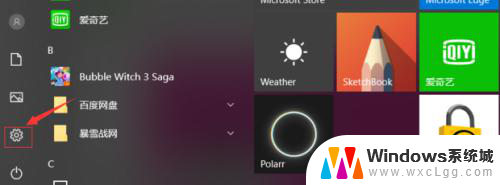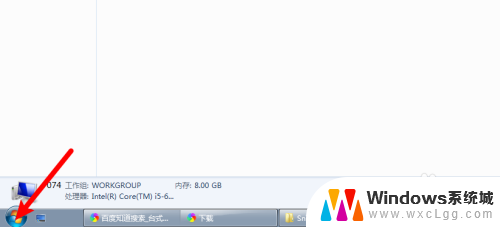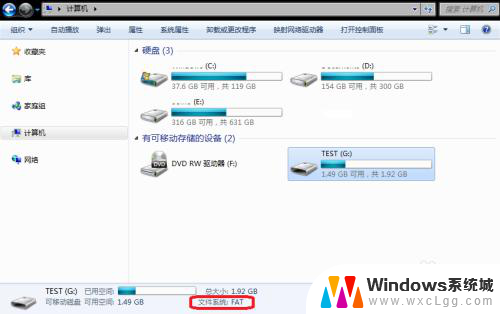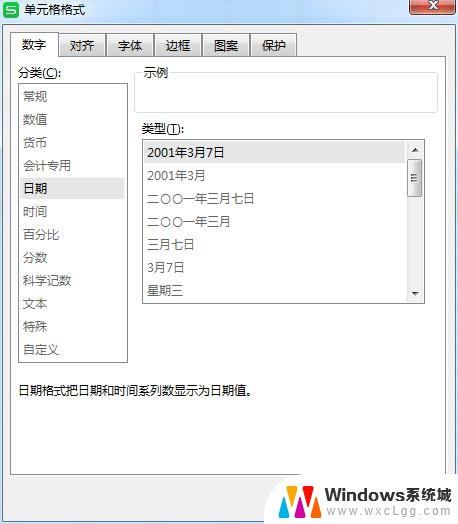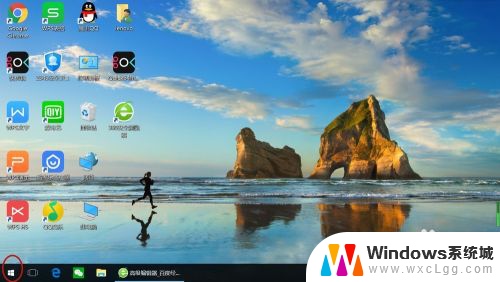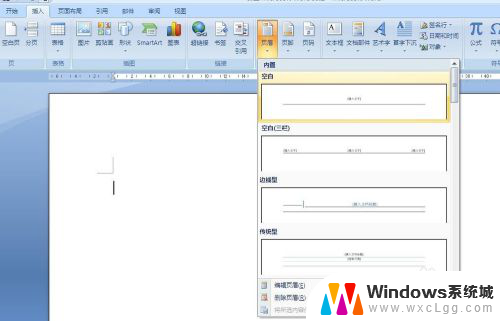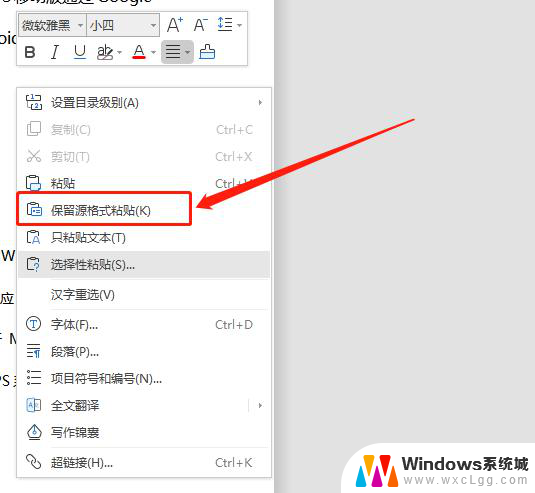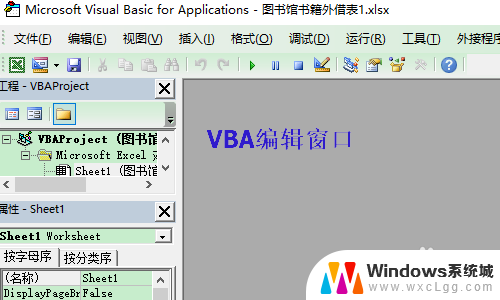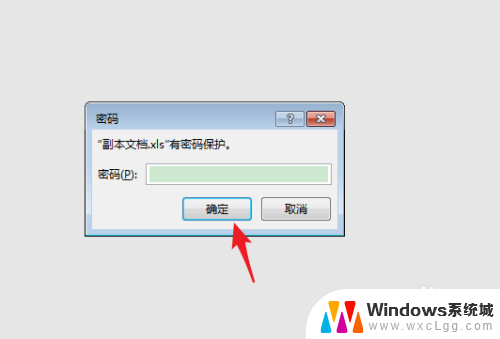记事本怎么改编码格式 记事本编码格式设置步骤
更新时间:2024-05-10 16:58:08作者:xtang
在日常使用电脑的过程中,我们经常会遇到需要改变记事本编码格式的情况,记事本是一个常用的文本编辑工具,但默认的编码格式可能无法完全满足我们的需求。如何改变记事本的编码格式呢?接下来我们将介绍记事本编码格式设置的步骤,帮助大家轻松解决这个问题。
操作方法:
1.点击文件
打开记事本文本,找到并点击文本左上角的文件。
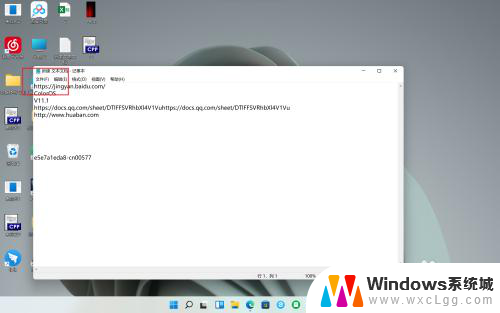
2.点击另存为
在文件页面找到并点击另存为。
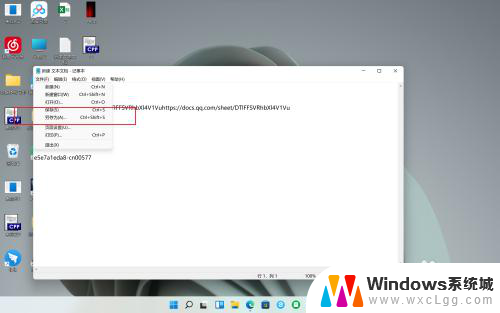
3.转换编码类型
在菜单栏下方的编码处转换为不同的编码类型。
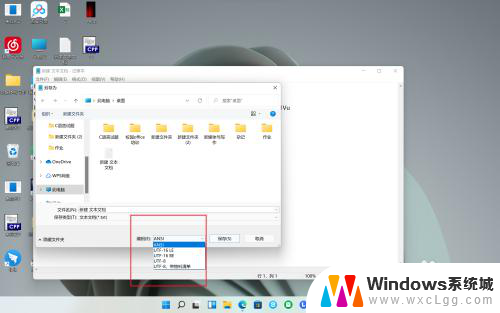
4.点击保存
转换编码之后点击保存即可解决记事本怎么改编码格式的问题。
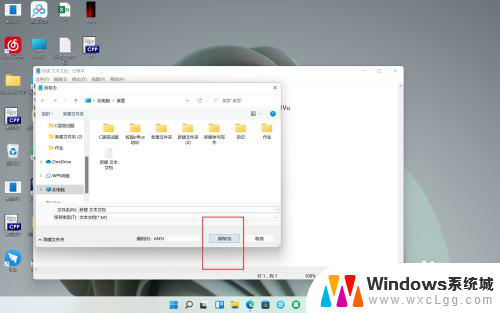
以上就是记事本怎么改编码格式的全部内容,有出现这种现象的朋友可以尝试按照我的方法解决,希望对大家有所帮助。